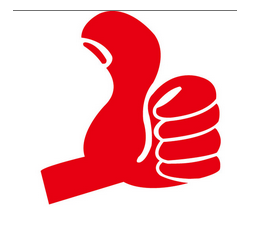在Windows电脑上安装OS X Mavericks 10.9
1、 因为我们安装的宿主机是Windows,那么要在Windows上安装,首先就是需要虚拟机。虚拟机的安装使用可以参考经验。
http://jingyan.baidu.com/article/86f4a73e56c13f37d65269f0.html

2、 安装好虚拟机以后,需要下载 Mavericks 10.9的镜像,自行下载即可。可以参考经验。http://jingyan.baidu.com/article/f71d603762f36e1ab641d1cd.html
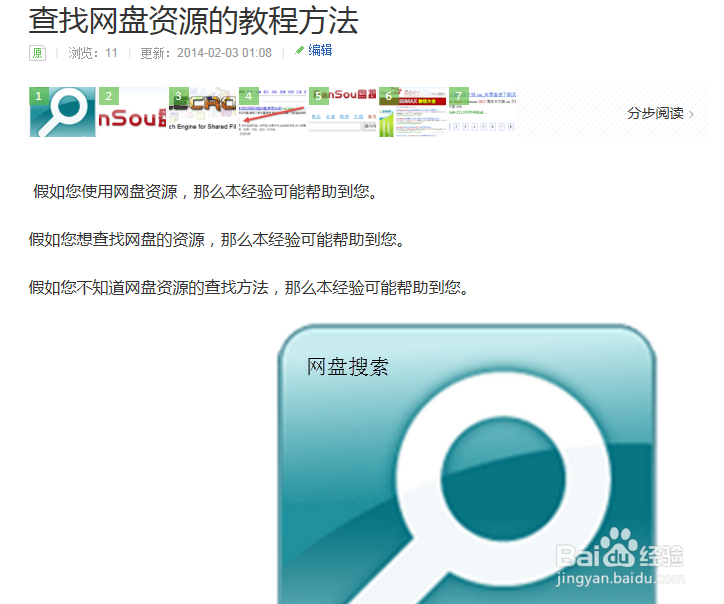
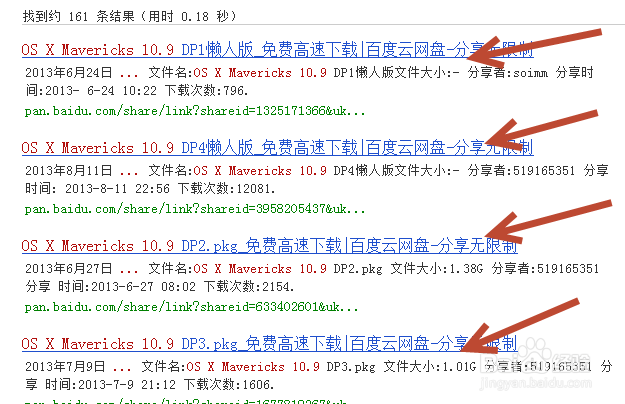
3、 下载好镜像之后,镜像的挂载和安装,在虚拟机上都是大同小异,主要是一些配置项的信息需要注意。具体挂载配置可以参考经验。
http://jingyan.baidu.com/article/4853e1e52cf73f1908f7267e.html
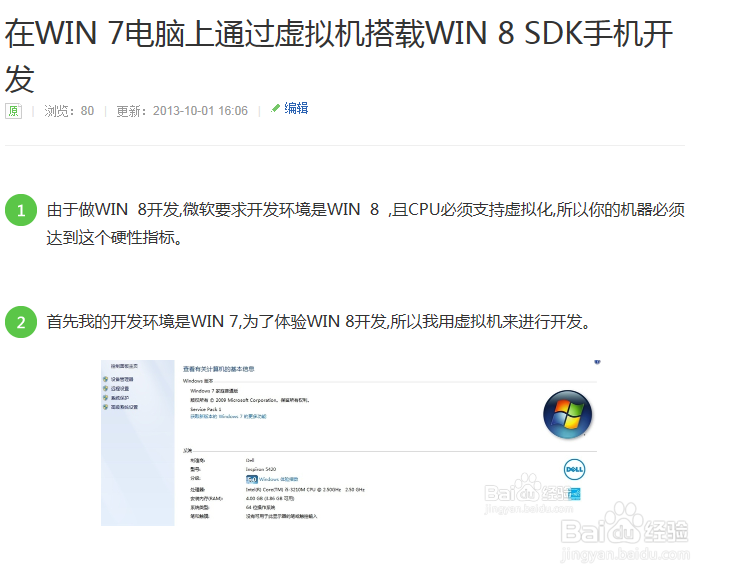
4、 安装好OS X Mavericks 10.9之后,在虚拟机中会生成虚拟机镜像文件。打开镜像文件可以打开OS X Mavericks 10.9系统。
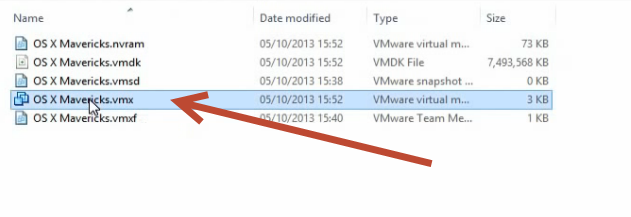
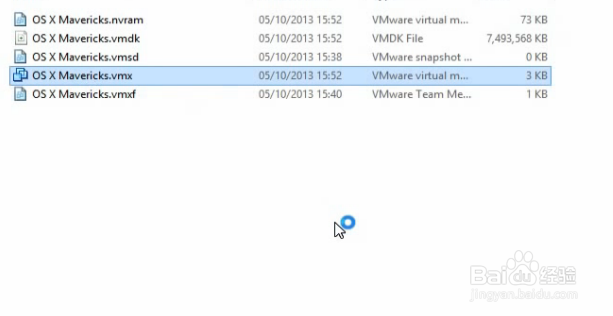
5、 打开的已经安装的虚拟机镜像系统OS X Mavericks 10.9。
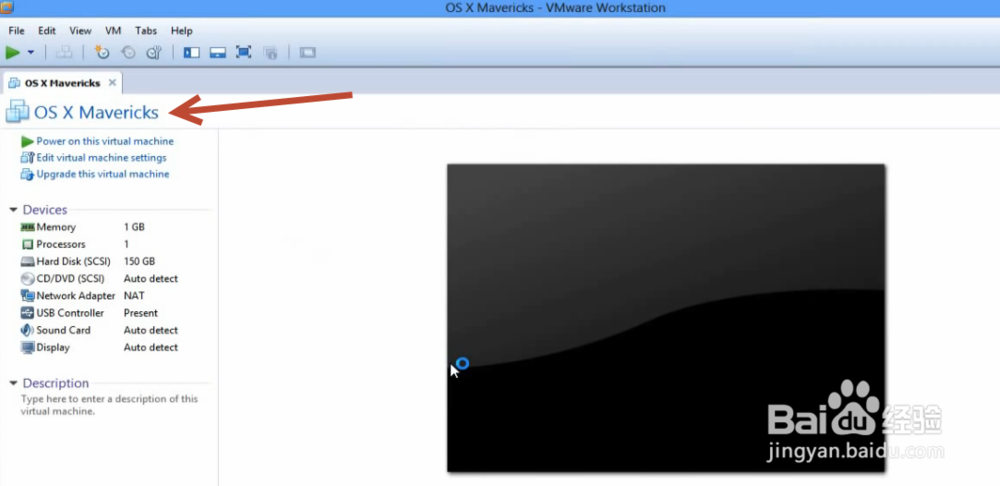
6、 虚拟机的安装内存配置设置,假如您的电脑内存足够那么可以预留的更多。
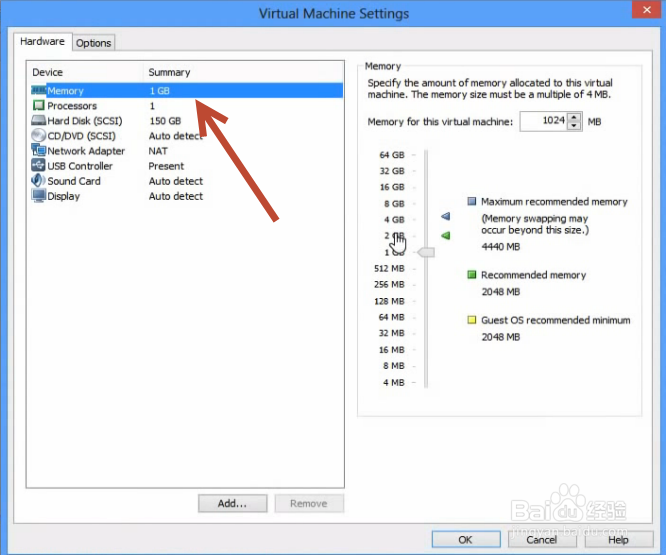
7、 下图是虚拟机的处理器配置信息。
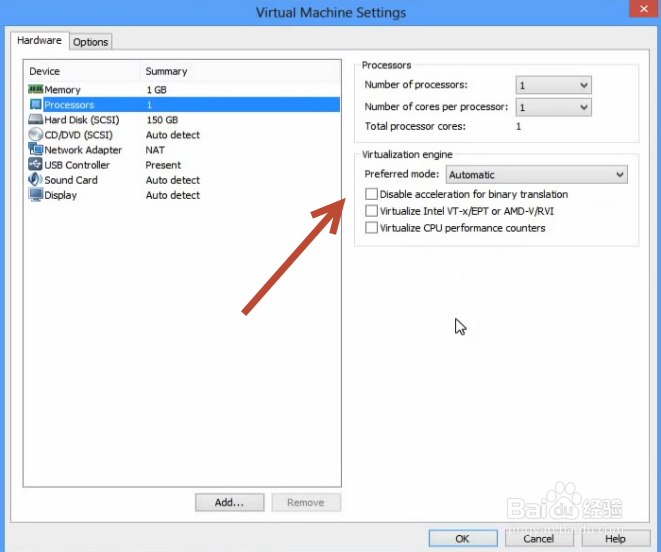
8、 硬盘的配置信息为150,可以自己设置更大,可以设置map,来操作分区。
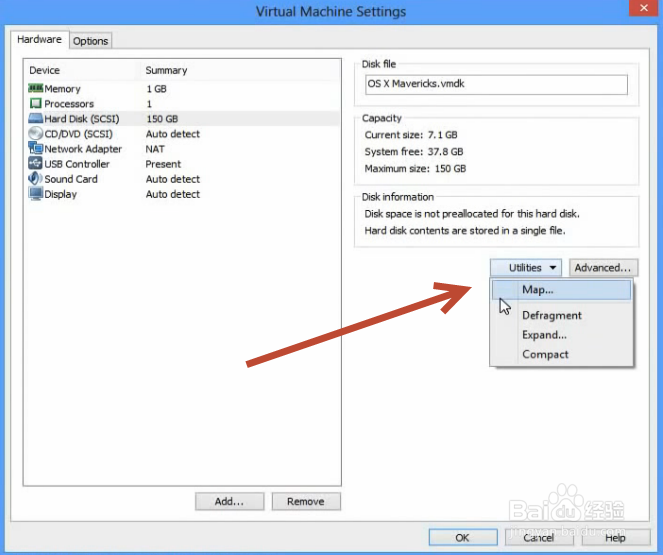
9、 CD/DVD选择的是auto detect,其中声卡和显示器默认都选择auto detect即可。假如您想更改为指定的声卡可以修改。
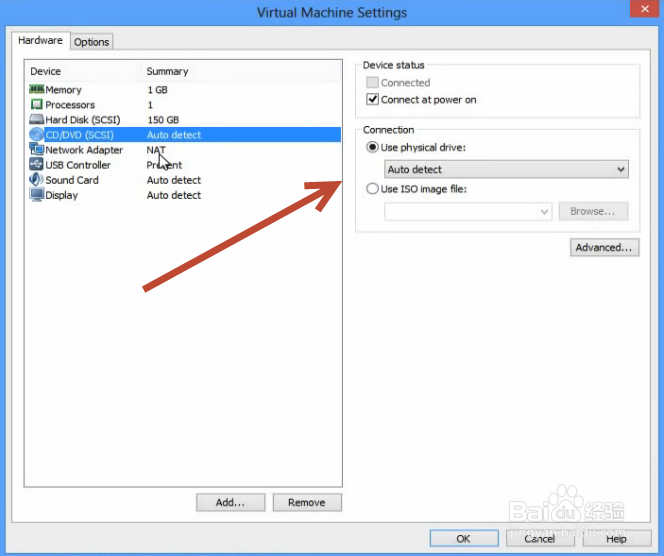
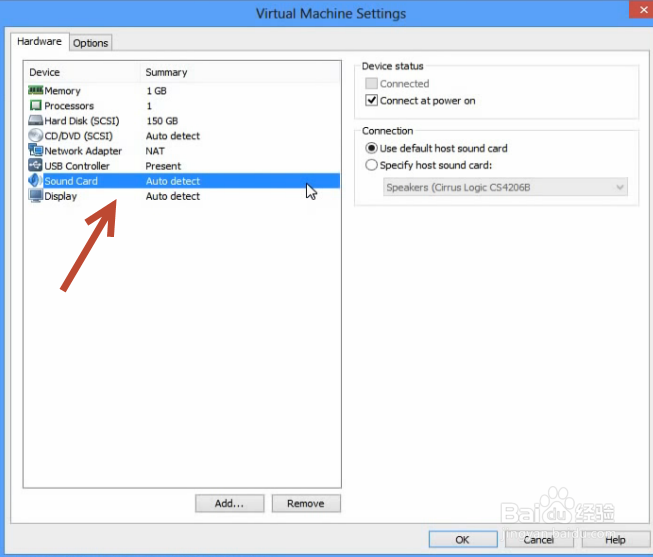
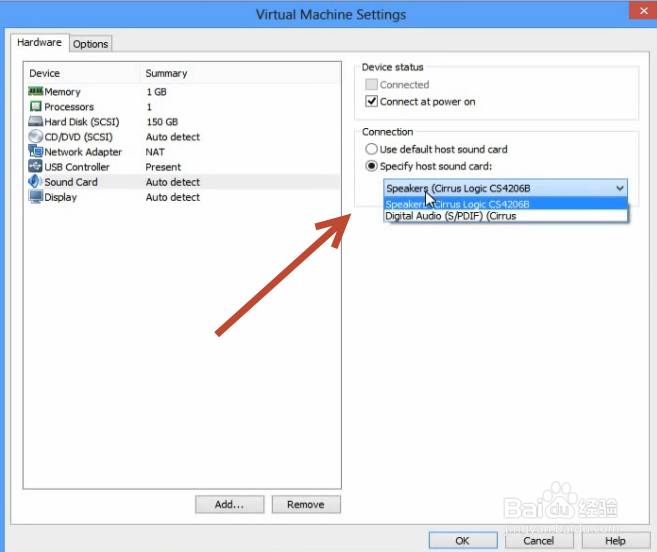
10、 在options中,配置信息为:可以设置系统版本。
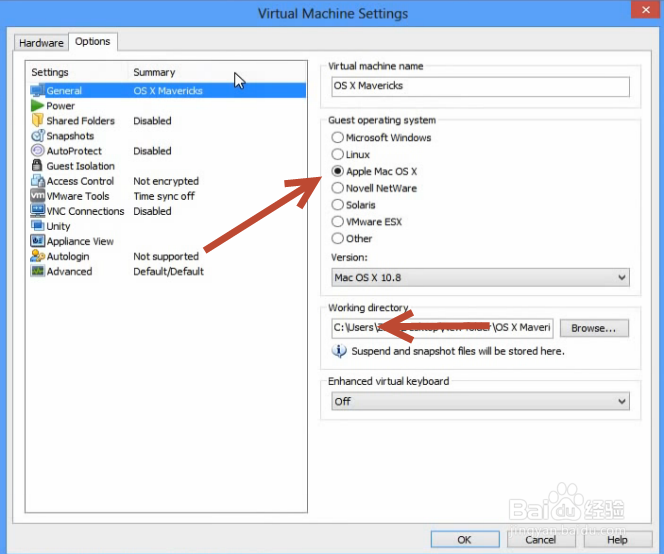
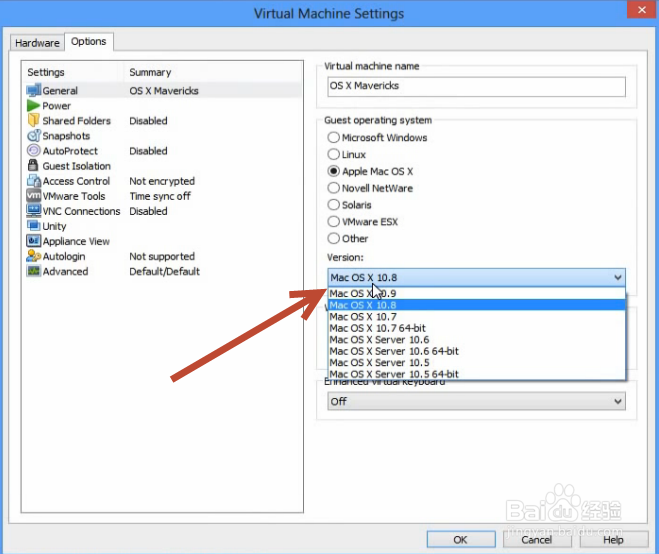
11、 设置虚拟机的共享设置。
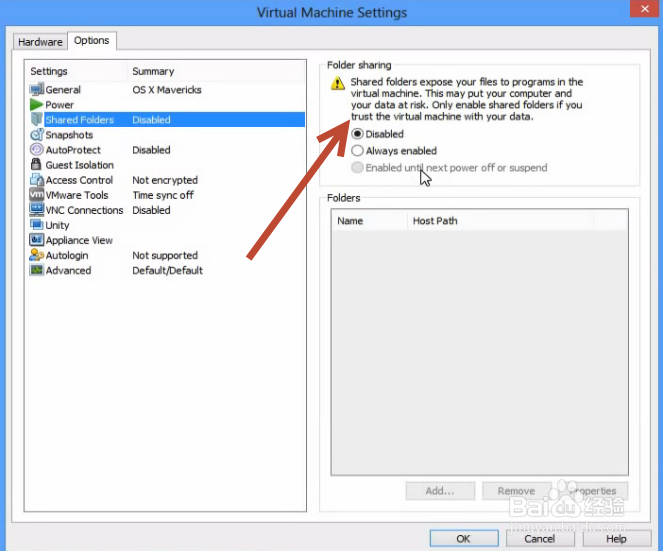
12、 设置基本的设置信息之后,点击power on,启动虚拟机。

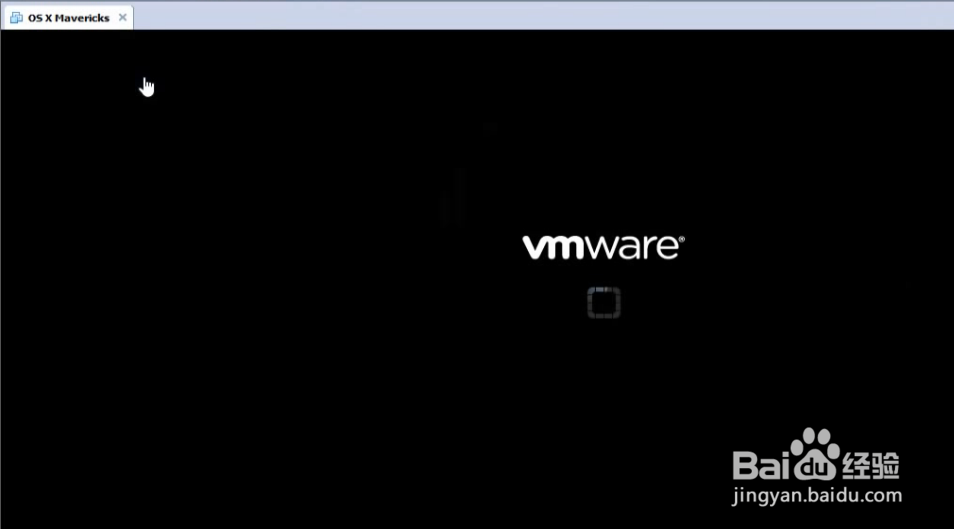
13、 可以看到启动的OS X Mavericks 10.9系统。

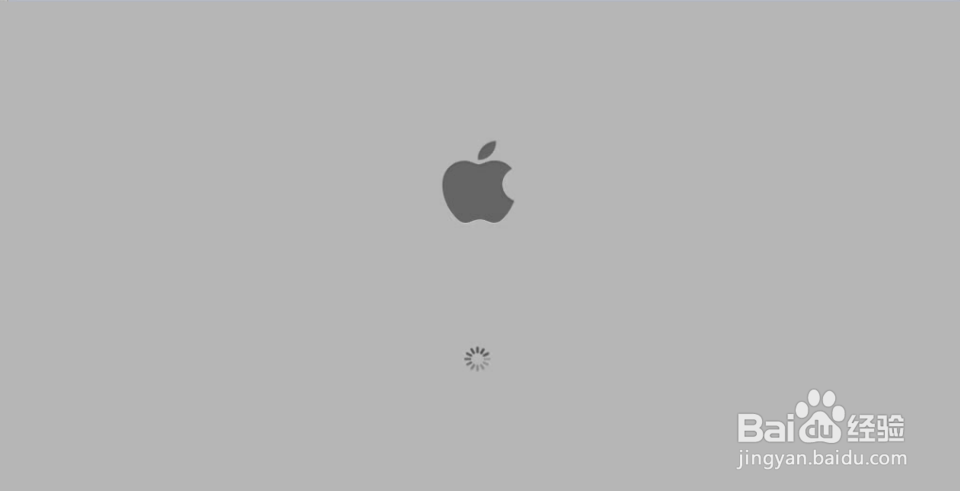
14、 设置您的时区。
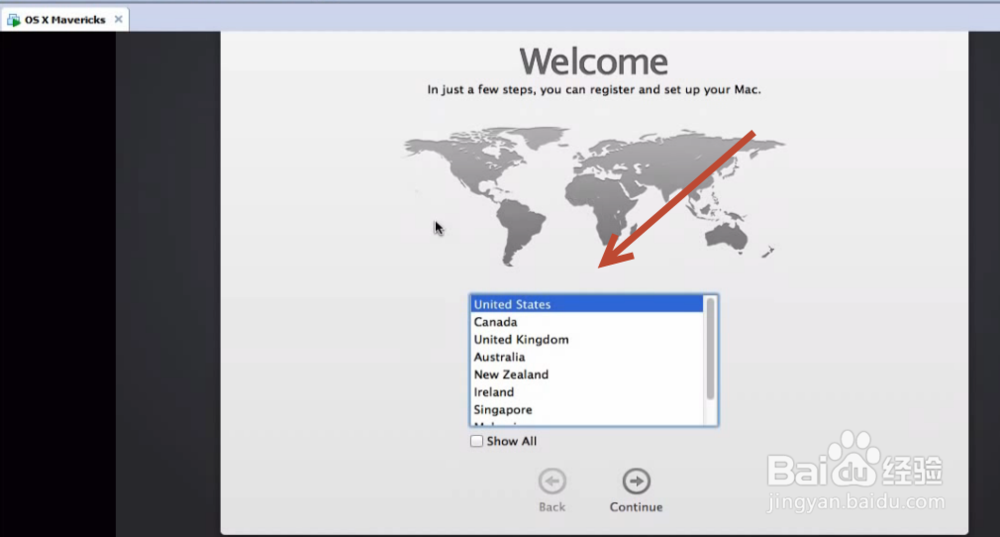
15、 设置账号信息,或者暂时跳过。
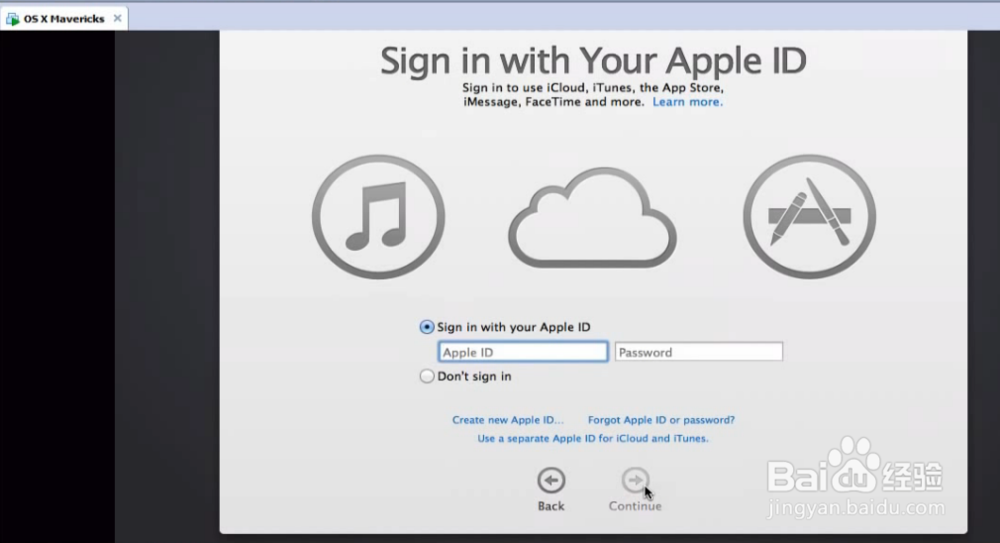
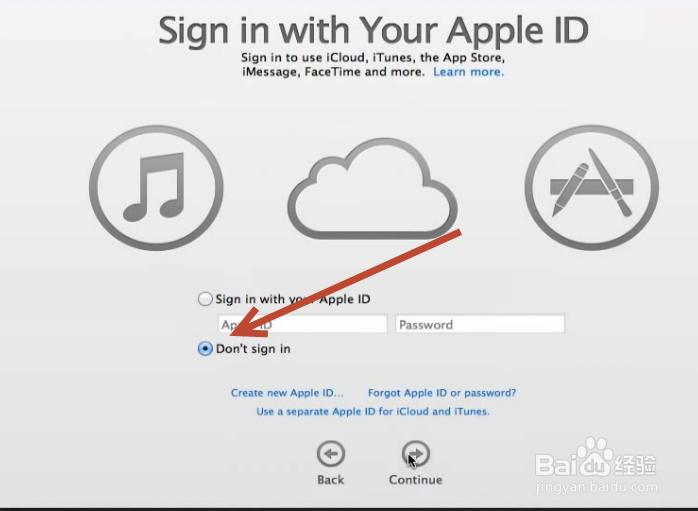
16、 同意OS X Mavericks 10.9的安装条款。设置系统登陆需要的账号。
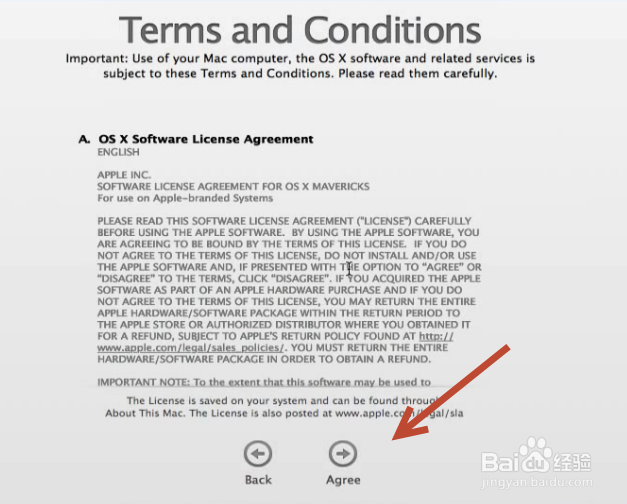
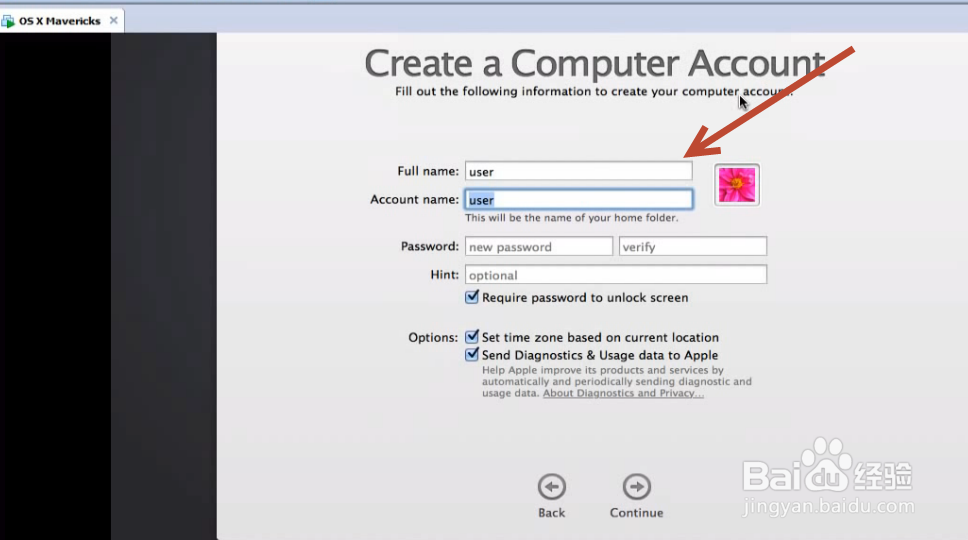
17、 设置你的mac,可以选择忽略。进入OS X Mavericks 10.9界面。
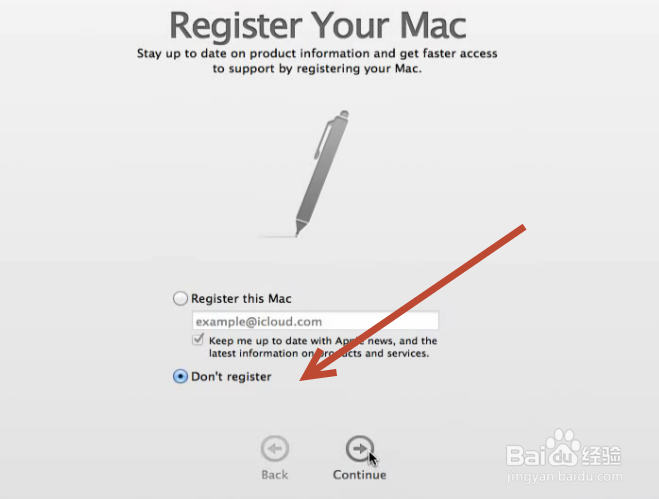
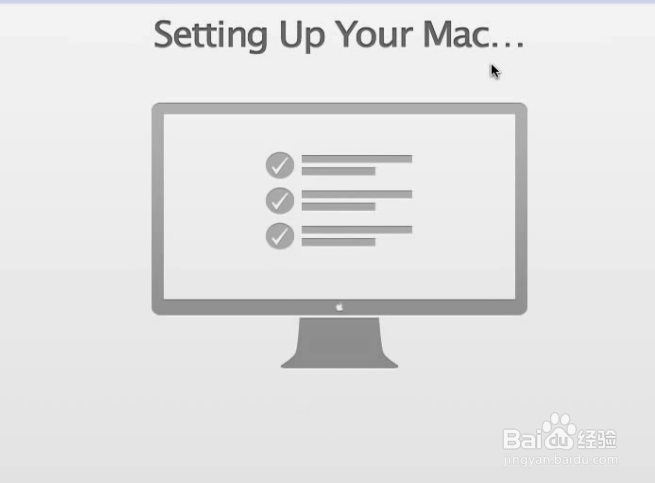
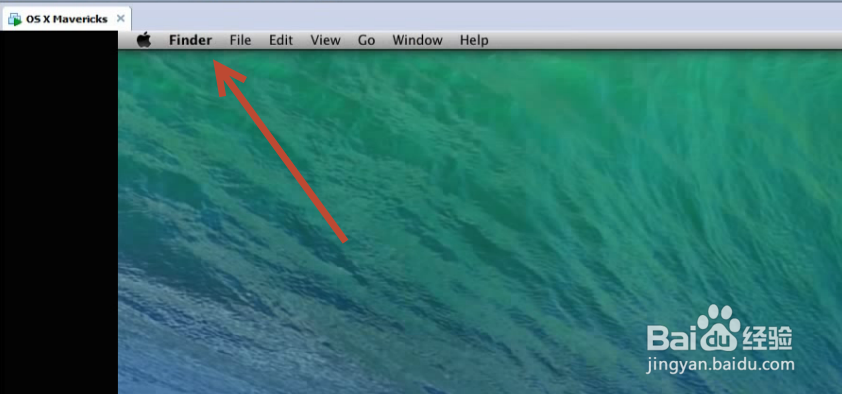
18、 OS X Mavericks 10.9界面图标程序。
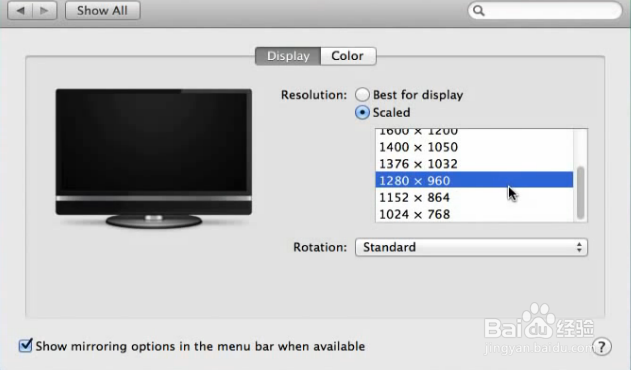
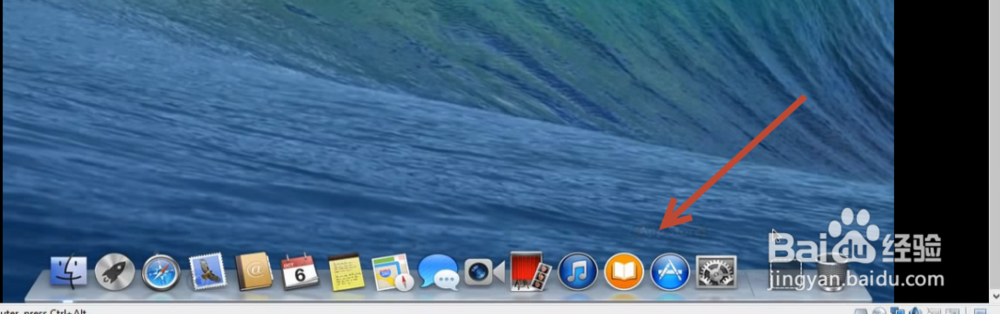
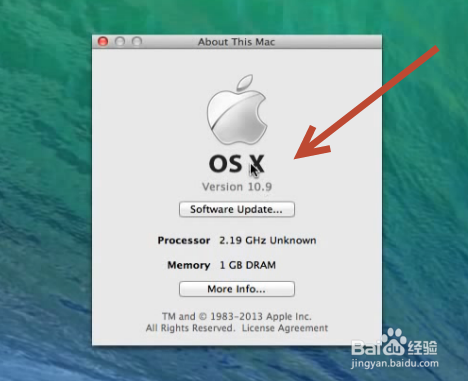
19、 enjoy it。
假如对您有用,帮助到了您,请点支持。